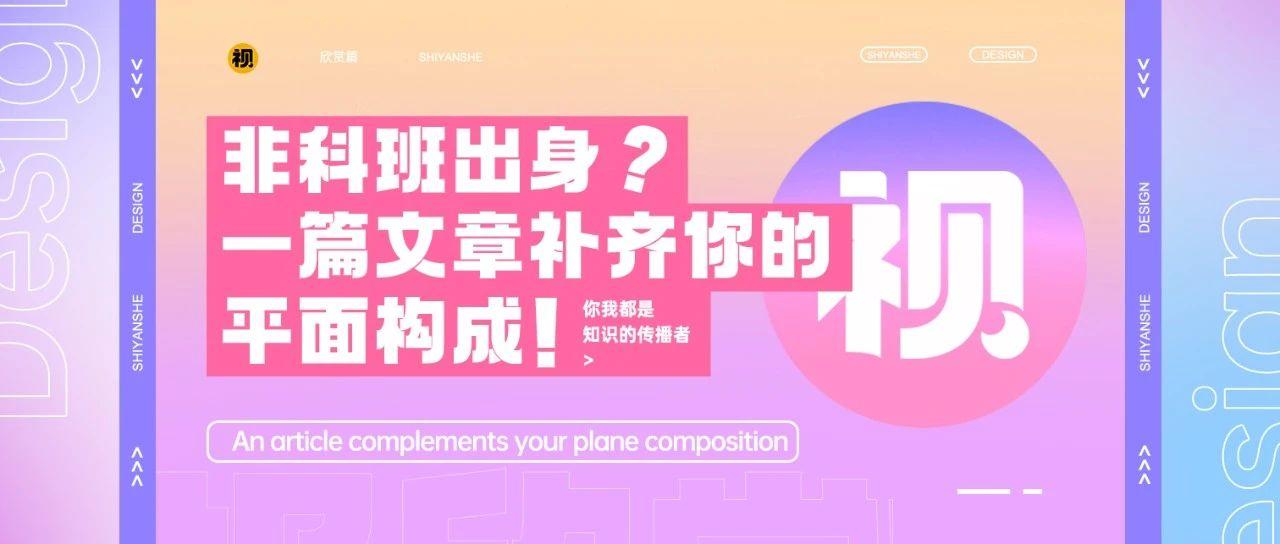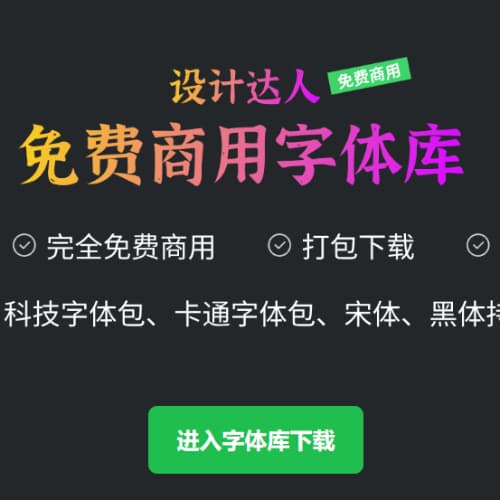AI图文排版实用技巧:文字围绕照片的应用
在AI设计软件中,有2个实用的工具可以做段落文字与图片围绕效果,分别是「文本绕排」和「区域文字工具」。就像下图中段落样式,如果我们一行一行的处理就会花费很多时间,但通过illustrator自带的这2个工具就可以很快完成,好了,来学习今天的AI教程之段落文字围绕照片的应用案例。

使用软件:Adobe illustrator
操作难度:初级
实用性:★★★✰
一、文字绕排
所谓文字绕排就是让文字围绕着图形的轮廓排列,让文字不会碰到图形边缘。
1、首先输入一段文字和画出一个圆形,注意图形要在段落文本的上方。

2、选择中圆形,点击菜单「对象 – 文字绕排 – 建立」,如下图:

但此时我们发现,图形与文字间的间距太密了,所以要加大一点空间,点击菜单「对象 – 文字绕排 – 文字绕排选项」,然后把间距调整到适合大小。

加多一点留白,是不是舒适一点呢?

完了吗?没有,段落的右边没有对齐,所以利用两端对齐工具再排一下,这样就会细致一些。如下图:

下面的左图是新人设计师经常出现的细节错误。

照片上的应用
那么在照片上如何应用这个功能呢?我们找一样照片,然后把背景去掉(透明背景),然后再使用「文字绕排选项」,AI软件就能自动识别轮廓了。


二、区域文字工具
如果说「文字绕排」适合外轮廓,那么「区域文字工具」就比较适合内轮廓了。
如下图所示,我们如何将段落文本排版到花丛中间呢?

1、用钢笔工具画出了一个路径。

2、在工具栏的文字工具中选择「区域文字工具」。

3、在路径上单击一下,把文本粘贴进去,如下图:


这样就能把段落排列到花丛中间了。
但是我们又发现一个设计细节问题,段落中的「逗号」竟然在行头,这不符合文字排版要求,所以我们需要利用段落属性的一个小技巧:在「避头尾集」选择「严格」或者「宽松」,如下图:

调整后效果图如下:


喜欢这篇文章吗?欢迎分享到你的微博、QQ群,并关注我们的微博,谢谢支持。
版权:除非注明,本站文章均为原创文章,转载请联系我们授权,否则禁止转载。
版权:除非注明,本站文章均为原创文章,转载请联系我们授权,否则禁止转载。